
Este software reparará errores comunes de la computadora, lo protegerá de la pérdida de archivos, malware, fallas de hardware y optimizará su PC para obtener el máximo rendimiento. Solucione problemas de PC y elimine virus ahora en 3 sencillos pasos:
- Descargar la herramienta de reparación de PC Restoro que viene con tecnologías patentadas (patente disponible aquí).
- Hacer clic Iniciar escaneo para encontrar problemas de Windows que podrían estar causando problemas en la PC.
- Hacer clic Repara todo para solucionar problemas que afectan la seguridad y el rendimiento de su computadora
- Restoro ha sido descargado por 0 lectores este mes.
Una impresora es un dispositivo indispensable en cualquier oficina. Siempre es necesario hacer algunos trámites. Por lo tanto, la impresora debe estar lista y funcionando sin problemas.
Desafortunadamente, muchas impresoras se ven afectadas por varios problemas. Hoy te mostraremos cómo solucionar uno de los problemas más frecuentes.
Muchos usuarios no pudieron imprimir sus documentos en color. Este es un problema importante para quienes imprimen imágenes, carteles o documentos que requieren más que tinta negra.
Afortunadamente, hay muchas soluciones fáciles disponibles para solucionar este problema.
¿La impresora no imprime en color? Esto es lo que debes hacer
1. Revise el cartucho
Muchos usuarios informaron que este problema aparece debido a un mal funcionamiento del cartucho. Además, es posible que la impresora no tenga tinta. Por lo general, el dispositivo muestra una notificación si ocurren estas situaciones.
Para resolver el problema, debe instalar un cartucho de color nuevo. Si el problema persiste, consulte las siguientes soluciones.
¿La impresora no acepta un cartucho? ¡Consulte nuestra solución rápida para solucionar este problema!
2. Configure su dispositivo para imprimir en color
Si instaló el controlador correctamente, debe confirmar que su impresora puede producir documentos en color.
- Haga clic en el Impresión botón.

- Compruebe si la opción de impresión está configurada en Color.
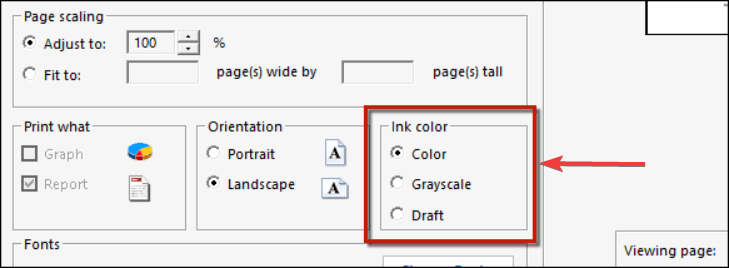
3. Utilice el controlador correcto
Si su impresora no imprime en color, asegúrese de haber instalado el controlador correcto para su dispositivo.
Busque en Internet escribiendo el nombre de su impresora junto con la palabra "controlador". Vea si el resultado coincide con el controlador de su computadora.
Alternativamente, vaya a la página de soporte del fabricante para encontrar el controlador de su impresora.
4. Revise los cabezales de impresión
A veces, los cabezales de impresión están obstruidos con tinta vieja, por lo que su impresora no puede imprimir en color.
Si ese es el caso, debe limpiar estos componentes.
Por lo general, las impresoras tienen un programa de utilidad especial para limpiarlas. Luego, intente imprimir un documento con tinta de color para ver si esta solución funcionó.
Conclusión
La impresión de documentos en color es una de las principales características de una impresora. Por lo tanto, no poder realizar esta operación es un problema importante para muchos usuarios.
Como puede ver, este problema se puede resolver en poco tiempo con algunas soluciones sencillas.
¿Nuestro artículo te ayudó a solucionar el problema? ¿Qué tipo de documentos en color imprime? ¡Háganos saber en la sección de comentarios a continuación!
ARTÍCULOS RELACIONADOS QUE DEBE VERIFICAR:
- Solución: mensaje de error "Es posible que se haya agotado la tinta" para las impresoras Canon
- Cómo reparar la impresora después de un corte de energía [GUÍA PARA EXPERTOS]
- Qué hacer si su impresora HP no imprime en negro
 ¿Sigues teniendo problemas?Arréglelos con esta herramienta:
¿Sigues teniendo problemas?Arréglelos con esta herramienta:
- Descarga esta herramienta de reparación de PC Excelente en TrustPilot.com (la descarga comienza en esta página).
- Hacer clic Iniciar escaneo para encontrar problemas de Windows que podrían estar causando problemas en la PC.
- Hacer clic Repara todo para solucionar problemas con tecnologías patentadas (Descuento exclusivo para nuestros lectores).
Restoro ha sido descargado por 0 lectores este mes.
![La impresora no imprime en color [SOLUCIONADO]](/f/430b840d1306e3b6e6cd56bfa21df49f.jpg?width=300&height=460)

